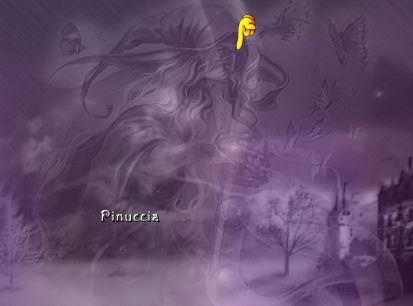|
WHEN THE NIGHT COMES
QUANDO ARRIVA LA NOTTE

Ringrazio Jet per avermi permesso di tradurre questo tutorial.
Il sito Ŕ chiuso

qui puoi trovare qualche risposta ai tuoi dubbi.
Se l'argomento che ti interessa non Ŕ presente, ti prego di segnalarmelo.
Materiale qui
Filtri:
FM Tile Tools qui
Xero qui
Simple qui
Apri una nuova immagine trasparente 700x500 pixels.
Selezione>Seleziona tutto.
Apri l'immagine Haunted Mansion.
Elimina dall'immagine la parte del bordo e il testo che si vede in basso a destra.
puoi usare lo strumento Selezione  e poi Immagine>Ritaglia la selezione. e poi Immagine>Ritaglia la selezione.
Oppure lo strumento Ritaglio  e poi Applica e poi Applica
Modifica>Copia.
Torna alla tua immagine trasparente e vai a Modifica>Incolla>Incolla nella selezione.
Selezione>Nessuna selezione.
Regola>Sfocatura>sfocatura gaussiana, raggio 25.
Effetti>Plugins>Simple - 4 way average.
Livelli>Nuovo livello raster.
Imposta il colore di primo piano su #a895b6
e seleziona la casella Trama.
Apri il menu cliccando sulla freccetta nera a fianco del box
cerca e seleziona la trama Grana lunga intensa, con i seguenti settaggi:
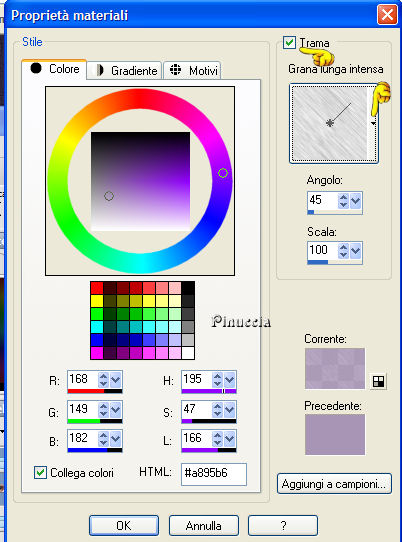
Riempi  l'immagine con questo colore. l'immagine con questo colore.
Cambia la modalitÓ di miscelatura di questo livello in Filtra
e abbassa l'opacitÓ al 26%.
Livelli>Nuovo livello raster.
Selezione>Seleziona tutto.
Apri il tube SS-636-misted e vai a Modifica>Copia.
Torna al tuo lavoro e vai a Modifica>Incolla>Incolla nella selezione.
Selezione>Nessuna selezione.
Cambia la modalitÓ di miscelatura di questo livello in Luminanza
e abbassa l'opacitÓ al 55%.
Effetti>Plugins>FM Tile Tools - Blend Emboss, con i settaggi standard:

Effetti>Plugins>Xero - Porcelain, con i seguenti settaggi:

Apri krw-bluecrescent moon e vai a Modifica>Copia.
Torna al tuo lavoro e vai a Modifica>Incolla>Incolla come nuovo livello.
Immagine>Ridimensiona, al 90%, tutti i livelli non selezionato, bicubica.

Spostalo  in alto a destra. in alto a destra.
Cambia la modalitÓ di miscelatura di questo livello in luminanza
e abbassa l'opacitÓ al 38%.
Apri il tube mariel-2006- septembre-smoke.
Elimina il livello del watermark.
Immagine>Ruota>Ruota di 90 gradi in senso orario.
Se stai usando PSP X: Immagine>Ruota a destra.
Immagine>Rifletti.
Modifica>Copia.
Torna al tuo lavoro e vai a Modifica>Incolla>Incolla come nuovo livello.
Immagine>Ridimensiona, all'80%, bicubica tutti i livelli non selezionato.
Cambia la modalitÓ di miscelatura di questo livello in Luminanza (Esistente)
e abbassa l'opacitÓ al 38%.
Apri il tube 1867_wizard_AnnaIgnatieva e vai a Modifica>Copia.
Torna al tuo lavoro e vai a Modifica>Incolla>Incolla come nuovo livello.
Immagine>Rifletti.
Immagine>Ridimensiona, all'80%, bicubica, tutti i livelli non selezionato.
Spostalo  a sinistra, vedi il mio esempio. a sinistra, vedi il mio esempio.
Cambia la modalitÓ di miscelatura di questo livello in Luminanza (Esistente)
e abbassa l'opacitÓ al 16%.
Effetti>Plugins>FM Tile Tools - Blend Emboss, con i settaggi standard.
Attiva il livello sotto (quello del tube Smoke).
Attiva lo strumento Gomma  , con i seguenti settaggi: , con i seguenti settaggi:

e cancella la parte che copre il viso del mago.
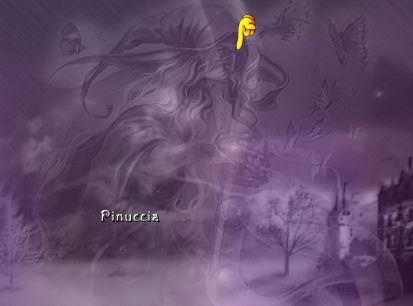
Attiva il livello superiore.
Apri il tube LZ-200107 e vai a Modifica>Copia.
Torna al tuo lavoro e vai a Modifica>Incolla>Incolla come nuovo livello.
Immagine>Ridimensiona, all'80%, bicubica, tutti i livelli non selezionato.
Immagine>Rifletti.
Sposta  le ragazze in basso a sinistra. le ragazze in basso a sinistra.
Cambia la modalitÓ di miscelatura di questo livello in Luminanza (esistente)
e abbassa l'opacitÓ al 79%.
Effetti>Plugins>FM Tile Tools - Blend Emboss, con i settaggi standard.
Effetti>Plugins>Xero - Porcelain, con i seguenti settaggi:

Attiva il livello Raster 3 (il livello con il castello),
e con la Gomma  , con i settaggi precedenti, , con i settaggi precedenti,
cancella le strisce chiare e l'erba dalla gonna delle ragazze.
"Pulisci" anche il viso delle ragazze e del mago.
Attiva il livello superiore.
Apri il tube 230bibel06 e vai a Modifica>Copia.
Torna al tuo lavoro e vai a Modifica>Incolla>Incolla come nuovo livello.
Immagine>Ridimensiona, all'80%, bicubica, tutti i livelli non selezionato.
Spostalo  in basso a destra. in basso a destra.
Cambia la modalitÓ di miscelatura di questo livello in Luminanza (Esistente)
e abbassa l'opacitÓ al 79%.
Livelli>Unisci>Unisci tutto.
Immagine>Aggiungi bordatura, 1 pixel, simmetriche, con il colore #372942.
Selezione>Seleziona tutto.
Selezione>Modifica>Contrai, di 1 pixel.
Effetti>Effetti 3D>Ritaglio, con i seguenti settaggi, colore nero.

Ripeti l'Effetto Ritaglio, ma cambiando verticale e orizzontale a -1.
Selezione>Nessuna selezione.
Seleziona tutto.
Selezione>Modifica>Contrai, di 5 pixels.
Immagine>Copia.
Selezione>Nessuna selezione.
Immagine>Aggiungi bordatura, 30 pixels, simmetriche, con il colore bianco.
Seleziona il bordo con la bacchetta magica 
Modifica>Incolla>Incolla nella selezione.
Mantieni selezionato e riempi  la selezione con il colore #372942. la selezione con il colore #372942.
Livelli>Nuovo livello raster.
Imposta il colore di primo piano con #a895b6,
e seleziona la trama Grana lunga intensa (vedi la schermata all'inizio della lezione).
Riempi  il livello con questa trama. il livello con questa trama.
Selezione>Modifica>Contrai, di 1 pixel.
Effetti>Effetti di bordo>Aumenta.
Abbassa l'opacitÓ di questo livello al 47%.
Selezione>Nessuna selezione.
Immagine>Aggiungi bordatura, 5 pixels, simmetriche, con il colore #372942.
Livelli>Nuovo livello raster.
Attiva lo strumento Pennello 
cerca e seleziona il pennello jet-when the night comes.
Imposta il colore di sfondo con #a890ad.
Applica il pennello, seguendo il mio esempio.
Imposta la modalitÓ di miscelatura di questo livello in Moltiplica.
Livelli>Duplica.
Immagine>Unisci>Unisci gi¨.
Livelli>Duplica.
Livelli>Disponi>Sposta gi¨.
Effetti>EFfetti di distorsione>Vento, da sinistra, intensitÓ del vento 100.

Cambia la modalitÓ di miscelatura di questo livello in Luminanza (esistente).
Effetti>Effetti di bordo>Aumenta.
Aggiungi il tuo nome in un nuovo livello.
Regola>Correzione fotografica>Rimozione disturbo fotocamera digitale.
Se stai usando PSP X: Immagine>Rimozione disturbo fotocamera digitale.
Ridimensiona, se vuoi, e salva in formato jpg.

Se hai problemi o dubbi, o trovi un link non funzionante,
o anche soltanto per un saluto, scrivimi
14 Febbraio 2007
|



 e poi Immagine>Ritaglia la selezione.
e poi Immagine>Ritaglia la selezione. e poi Applica
e poi Applica
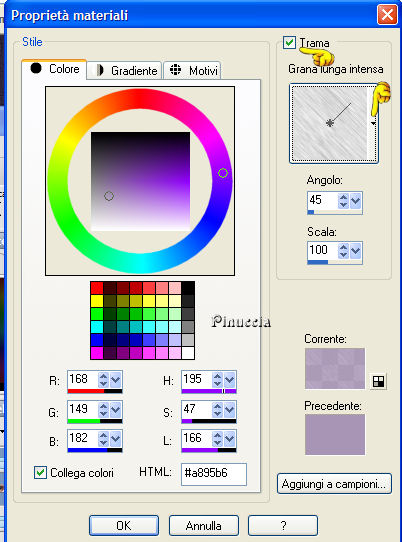
 l'immagine con questo colore.
l'immagine con questo colore.


 in alto a destra.
in alto a destra. , con i seguenti settaggi:
, con i seguenti settaggi: